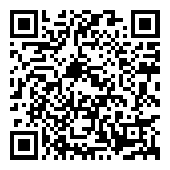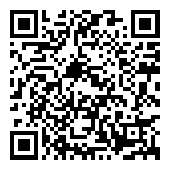移动端开发预备篇
一.H5新特性
1.H5新标签
header、footer、nav、section、main、article、aside、figure、figcaption、hgroup、progress、time、mark(高亮选中)、datalist、details、summary…-->
<header>头部</header><nav>导航</nav><footer>底部</footer><section>区域<section/><main>主体部分<main/><article>文章<article/><aside>侧边栏,广告位<aside/><figure><img src='img/1.jpg'/><figcaption>配图说明<figcaption/><figure/><hgroup>一组标题<hgroup/><progress max="100" value="50"><progress/>滚动条<time>时间<time/><mark>高亮选中<mark/><input list="dataList"/><datalist id="dataList"><option value='珠峰js'>珠峰js<option/><option value='珠峰vue'>珠峰vue<option/><option value='珠峰node'>珠峰node<option/><datalist/><details><summary>珠峰前端课程<summary/><ul><li>HTML+CSS<li/><li>JS<li/><li>VUE+React+NODE<li/><ul/><details/><></>
2.表单元素的新属性
1.autocomplete: 自动完成填充,会记录之前输入的内容,给你自动提示2.autofocus 打开页面自动获取鼠标的焦点3.form='form的id':一个form之外的表单元素也让其属于这个form4.width height :只存在域input 的type是image的表单元素5.multiple:可以选择多个文件<input type="file" multiple>6.required:必填的7.input的新type值文字:<input type="text"> <br>网址:<input type="url"> <br>邮箱:<input type="email"> <br>密码:<input type="password"> <br>数字:<input type="number" max="10" min="0" step="3"/><br>色卡:<input type="color"> <br>电话:<input type="tel"> <br>日期:<input type="date"><br>日期:<input type="time"><br>日期:<input type="datetime-local"><br>日期:<input type="month"><br>日期:<input type="week"><br>范围:<input type="range"><br>重置:<input type="reset"><br>提交:<input type="submit">pattern="":正则进行校验novalidate:不做校验
3.音频视频的处理
音频视频的常用属性和方法
<video src="movie.ogg" controls="controls">如果浏览器不支持 video 标签。就会显示这里面的内容</video>*下是属性和方法*play() 播放视频音频pause() 暂停播放autoplay 设置或返回是否在加载完成后随即播放音频/视频controller 返回表示音频/视频当前媒体控制器的 MediaController 对象controls 设置或返回音频/视频是否显示控件(比如播放/暂停等)currentSrc 返回当前音频/视频的 URLcurrentTime 设置或返回音频/视频中的当前播放位置(以秒计)defaultMuted设置或返回音频/视频默认是否静音defaultPlaybackRate 设置或返回音频/视频的默认播放速度duration 返回当前音频/视频的长度(以秒计)ended 返回音频/视频的播放是否已结束loop 设置或返回音频/视频是否应在结束时重新播放muted 设置或返回音频/视频是否静音paused 设置或返回音频/视频是否静音是否暂停playbackRate设置或返回音频/视频播放的速度played 返回表示音频/视频已播放部分的 TimeRanges 对象preload 设置或返回音频/视频是否应该在页面加载后进行加载readyState 返回音频/视频当前的就绪状态seekable 返回表示音频/视频可寻址部分的 TimeRanges 对象seeking 返回用户是否正在音频/视频中进行查找src 设置或返回音频/视频元素的当前来源startDate 返回表示当前时间偏移的 Date 对象volume 设置或返回音频/视频的音量
4.H5本地存储
-
localStorage
localStorage,只要使用浏览器打开,存在里面的内容会被永久存储,关闭页面再打开任然存在,在其他的网页也可以获取
localStorage.zf="珠峰培训";
alert(localStorage.zf);
localStorage.setItem("QQ","1144709265");
localStorage.removeItem("QQ");
//实现一个查看当前浏览次数的方法
if(!localStorage.getItem("n")){
localStorage.setItem("n",1)
}else {localStorage.setItem("n",parseInt(localStorage.getItem("n"))+1)
}
alert("这是第"+localStorage.getItem("n")+"次") -
sessionStorage
//sessionStorage:存储在浏览器上,只要浏览器不关闭,就会有,关闭浏览器就是消失,但是在其他的页面中获取不到if(!sessionStorage.getItem("code")){
sessionStorage.setItem("code",1)
}else {
sessionStorage.setItem("code",parseInt(sessionStorage.getItem("code"))+1)
}
5.案例
H5表单验证
二.CSS3
1.CSS3选择器

2.border边框类
box-shadow
box-shadow(x y a b c i)x:水平方向的偏移 正:右边 ,负:左边y:垂直反方的偏移 正:下, 负:上a:模糊半径b:延伸半径c:颜色i:inset 设置内阴影box-shadow: 1px 1px 1px rgba(0,0,0,.5),2px 2px 1px rgba(0,0,0,.3),3px 3px 1px rgba(0,0,0,.2),4px 4px 1px rgba(0,0,0,.1),5px 5px 1px rgba(0,0,0,.2),6px 6px 1px rgba(0,0,0,.3),7px 7px 5px rgba(0,0,0,.4) ;
效果

border-radius
width: 200px;height: 200px;border:5px solid #000;border-top-right-radius: 100px 50px ;右上角

border-image
border: 27px solid orange;border-image: url() 展示方式 剪切方式;展示方式 1.stretch 拉伸 默认值2.round 平铺3.repeat 复制剪切方式: 1 2 3 4
对应下面的剪切方式

案例
width: 100px;height: 100px;border: 27px solid orange;border-image: url(../img/border.png)stretch repeat 27;只写一个代表四个值都一样

3.background背景类
background-origin
不会改变图片大小,顾上不顾下,顾左不顾右,只要不超出border就可以
background-origin: border-box;/*从border的外边界算起,也就是包括border*/background-origin: padding-box;/*包括padding,不包括border*/background-origin:content-box/*只有内容部分不包括padding*/
background-clip
跟background-origin的区别:超出的部分会剪裁掉
background-clip: border-box;background-clip: padding-box;background-clip: content-box;
background-size
background-size: auto;background-size: 100% 100%;background-size: cover;/*cover:放大图片以适应铺满整个容器,但是宽高比例不变,让图片失真*/ackground-size: contain;/*contain 将图片缩小,能在盒子中展示,原来宽高比例不变,也是会让图片失真*/
多张背景图片
/*既然背景图片可是复制,也就是说背景图片可以放多张*/
案例制作相框
.box{width: 240px;font-size: 25px;line-height: 50px;text-align: center;border:20px solid rgba(104,104,142,0.5) ;padding: 60px 40px;border-radius: 10px;color: #f36;margin: 40px auto;background: url(../img/bg-tl.png)no-repeat top left,url(../img/bg-tr.png)no-repeat top right,url(../img/bg-br.png)no-repeat bottom right,url(../img/bg-bl.png)no-repeat bottom left,url(../img/bg-repeat.png) repeat left top;background-origin: border-box, border-box ,padding-box ,padding-box ,padding-box;}

4.渐变类
线性渐变
下面的四中写法是一样的background: linear-gradient(red,yellow,green,blue);background: linear-gradient(top red,yellow,green,blue);background: linear-gradient(to bottom red,yellow,green,blue);background: linear-gradient(270deg red,yellow,green,blue);
可以在每个颜色后面加百分比
background: linear-gradient(red 50%,green 50%);
效果如下

径向渐变
background: radial-gradient(#fff,yellow,orange,red,plum);注意:* 0,0 盒子的左上角/*圆心的位置:50px 200px*/background: radial-gradient(50px 200px,#fff,yellow,orange,red,plum);/*circle强制圆形渐变*/background: radial-gradient(circle,#fff,yellow,orange,red,plum);/*长方形 :默认值ellipse椭圆形渐变*/background: radial-gradient(ellipse,#fff,yellow,orange,red,plum);/*渐变的圆心位置是0,200,半径是200*200的圆*/background: radial-gradient(200px 200px at 0px 200px,#fff,yellow,orange,red,plum);还有例如:200px 200px at top200px 200px at 0 50%circle at 0 50%扩展知识:自己查1.losest-side / farthest-side2.closest-corner / farthest-curner3.background: -repeating-radial-gradient(#ddd,#ddd 5px,yellow 10px,orange 15px);3的效果如下

5.文本类
制作字体图标
自己查看我们的课件关于如何制作字体图标
text-shadow
text-shadow:x,y,a,b,cx:水平方向的偏移 正:右边 ,负:左边y:垂直反方的偏移 正:下, 负:上a:模糊半径b:延伸半径c:颜色text-shadow: 0 0 0 rgb(188,178,188),1px -1px 0 rgb(173,163,173),2px -2px 0 rgb(157,147,157),3px -3px 0 rgb(142,132,142),4px -4px 0 rgb(126,116,126),5px -5px 0 rgb(111,101,111), 6px -6px 0px rgb(95,85,95),7px -7px 0 rgb(79,69,79),8px -8px 7px rgba(0,0,0,.2);

text-overflow:clip/ellipsis
clip:对于文本内容超出容器会被裁剪,但是不会显示省略号 ellipsis:超出内容裁剪,显示省略号 必须配合使用overflow:hidden,white-space:nowarp,才有效果 word-wrap:normal/break-word
normal:默认值,控制连续文本换行(允许内容撑破容器边界,英文单词不断开) break-word:在容器边界换行(截断英文单词) word-break:normal/break-all/keep-all
normal 默认值 中文会换行,英文不会 break-all:可以强制截断英文换行 keep-all:不允许断开 中文会把标点符号前后的一个词或者短语整个换行 英文加上-会折行 6.滤镜
li:nth-child(1){/*grayscale灰度*/filter: grayscale(1);}li:nth-child(2){/*sepia:褐色*/filter: sepia(1);}li:nth-child(3){/*saturate() 饱和度*/filter: saturate(500%);}li:nth-child(4){/*hue-rotate() 色相反转*/filter: hue-rotate(180deg);}li:nth-child(5){/*invert(1):反色*/filter: invert(1);}li:nth-child(6){/*opacity() 透明度*/filter: opacity(.3);}li:nth-child(7){/*brightness(200%)亮度*/filter: brightness(250%);}li:nth-child(8){/*contrast(200%) 对比度*/filter: contrast(200%) drop-shadow(2px 3px 5px rgba(0,0,0,.5));}li:nth-child(9){/*blur(2px) 模糊度*/filter: blur(2px);}li:nth-child(10){/*drop-shadow(2px 3px 5px rgba(0,0,0,.5))阴影*/filter: drop-shadow(2px 3px 5px rgba(0,0,0,.5));}
效果分别是

7.transform变形
1.2D
每一次移动坐标改变了;坐标是根据元素来画的,每个元素都有自己各自的坐标,各自之间没有关系,现有元素才会有坐标translate(X,Y)X:向X轴方向平移 正:右边,负:左边Y:向Y轴方向平移 正:下边,负:上边translate(X)====translateX(X)如果你只传了一个值就代表 向X轴方向平移translateX(X)translateY(Y)缩小放大表示的是轴缩小放大## 标题 ##scale(n)整体放缩, n:(0-1)缩小 ,n>1放大,n=1不变scaleX(nX)x轴方向缩小、放大scaleY(nY)x轴方向缩小、放大rotate(20deg)绕着中心(元素中心)旋转20度 正:顺时针 负:逆时针skew(Xdeg,Ydeg)只穿了一个就相当于skewX(Xdeg);skewX(Xdeg)skewY(Ydeg)旋转中心:transform-origin: 50% 50 标签: CSS3 javascript